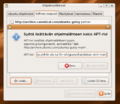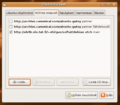Aprsg
aprsg on yksinkertainen APRS-järjestelmän iGate-ohjelma Linuxin kaltaisille käyttöjärjestelmille.
Tärkeimmät ominaisuudet:
- APRS-pakettien vastaanotto yhdeltä tai useammalta TNC:ltä sarjaportin kautta
- APRS-pakettien vastaanotto ja lähetys yhdeltä tai useammalta KISS TNC:ltä sarjaportin kautta
- Kuultujen pakettien lähettäminen annetulle APRS-IS-palvelimelle.
- Välitettyjen pakettien kirjaus lokitiedostoihin
Ohjelmalla on myös virallinen kotisivu osoitteessa http://oh3tr.ele.tut.fi/~oh2gve/aprsg, mutta siellä ei ole juuri mitään nähtävää.
Asentaminen
Debianiin
aprsgn asentaminen Debian GNU/Linuxiin on helppoa, sillä sille on tarjolla valmiit asennuspaketit. Allakuvatussa asennusprosessissa mainitut komennot wgettiä lukuunottamatta vaativat ylläpitäjän (root) oikeudet järjestelmään.
Valmistelut
Ensimmäiseksi järjestelmäsi pakettienhallinnalle pitää kertoa aprsg:n pakettivaraston sijainti ja avain, jotta se osaa asentaa sieltä paketteja. Sijainnin kertominen tapahtuu lisäämällä seuraavat rivit tiedostoon /etc/apt/sources.list.
deb http://oh3tr.ele.tut.fi/~oh2gve/aprsg/debian etch main deb-src http://oh3tr.ele.tut.fi/~oh2gve/aprsg/debian etch main
Hae pakettivaraston allekirjoitukseen käytetty avain osoitteesta http://oh3tr.ele.tut.fi/~oh2gve/oh2gve-public_key.asc komentamalla esimerkiksi
wget http://oh3tr.ele.tut.fi/~oh2gve/oh2gve-public_key.asc
ja lisää se pakettienhallintasi luotettuihin avaimiin komennolla
apt-key add oh2gve-public_key.asc
Tiedoston oh2gve-public_key.asc voi tämän jälkeen poistaa.
Päivitä pakettienhallintasi komentamalla
aptitude update
Nyt pakettienhallinnalla on tieto aprsg:n paketeista, joten varsinainen asennus voi alkaa.
Asennus
Asenna aprsg komentamalla
aptitude install aprsg
Asetukset ja käynnistys
Asennuksen jälkeen vuorossa on asetusten teko, joka tapahtuu muokkaamalla asetustiedostoa /etc/aprsg.conf ohjeiden mukaan.
Konfiguroitu aprsg käynnistyy komennolla
/etc/init.d/aprsg start
Tarkkaile igatesi toimintaa! Lokitiedostot ovat varmasti avuksi tässä vaiheessa, vaikka niiden keräämisestä myöhemmin haluaisit luopuakin.
Päivittäminen ja poistaminen
Koska aprsg on nyt asennettuna Debianin pakettienhallinnan kautta, sen päivitykset asentuvat samalla kun muutenkin päivität järjestelmääsi. Siis esimerkiksi komentaessasi
aptitude update aptitude upgrade
Ja mikä parasta, aprsg:n poistaminen on myös erittäin helppoa:
aptitude purge aprsg
Ubuntuun
aprsgn asentaminen Ubuntuun on helppoa, sillä siihen käyvät samat valmiit asennuspaketit kuin Debianiinkin. Asennuksen myös suorittaa samalla tavalla kuin Debianiin, tai vaihtoehtoisesti käyttäen Ubuntun omia graafisia työkaluja alla kuvatulla tavalla.
Valmistelut
- Ensimmäiseksi järjestelmäsi pakettienhallinnalle pitää kertoa aprsg:n pakettivaraston sijainti ja avain, jotta se osaa asentaa sieltä paketteja. Tämän tekemiseksi klikkaa Ubuntun Järjestelmä-valikosta kohtaa Ylläpito->Ohjelmalähteet. Anna salasanasi, jos järjestelmä kysyy sitä.
- Valitse avautuvasta ikkunasta Kolmas osapuoli -välilehti. Lisää pakettivaraston sijainti painamalla Lisää-nappulaa ja kirjoittamalla avautuvaan ikkunaan "http://oh3tr.ele.tut.fi/~oh2gve/aprsg/debian etch main". Paina lopuksi Lisää lähde, jolloin lisätyn lähteen pitäisi ilmestyä listalle. Tarkista, että se on ruksattuna.
- Varaston varmenneavaimen lisääminen tapahtuu Varmennus-välilehdeltä. Käy kuitenkin ennen lisäystä hakemassa avaintiedosto osoitteesta http://oh3tr.ele.tut.fi/~oh2gve/oh2gve-public_key.asc. Paina sen jälkeen Tuo avaintiedosto... -nappia, valitse hakemasi tiedosto ja paina OK-nappia. Lisätyn avaimen pitäisi näkyä nyt Varmennus-välilehden listassa.
- Sulje lopuksi Ohjelmalähteet-ikkuna. Ruudulle pitäisi tulla varoitus vanhoista tiedoista. Kuittaa varoitus painamalla Lataa uudestaan -nappia, jolloin järjestelmäsi hakee pakettivarastoista tuoreet pakettilistaukset ym. tiedot.
Asennus
Käynnistä Ubuntun pakettienhallintaohjelma klikkaamalla Järjestelmä-valikon kohtaa Ylläpito->Synaptic-pakettienhallinta. Etsi avautuvan ikkunan vasemmassa reunassa olevasta ohjelmakategorialistasta Radioamatööriohjelmat ja klikkaa sitä. Tällöin viereiseen ruutuun pitäisi ilmestyä ohjelmalista, jossa näkyy ainakin aprsg. Klikkaa aprsg:tä hiiren oikeella napilla ja valitse Merkitse asennettavaksi -kohta. Synaptic saattaa kysyä tällöin lupaa merkitä lisämuutoksia. Anna lupa painamalla Merkitse-nappia, jolloin Synaptic merkitsee myös aprsg:n tarvitsemat apupaketit asennettavaksi.
Suorita asennus painamalla Synapticin Toteuta-namiska sekä pääikkunasta, että ilmestyvästä ilmoitusruudusta. Synapticin voi sulkea, kun se on kertonut asennuksen valmistumisesta.
Asetukset ja käynistäminen
aprsg konfiguroidaan muokkaamalla sen asetustiedostoa /etc/aprsg.conf ohjeiden mukaan. Muokkaaminen kannattaa tehdä pääteikkunasta, joka löytyy Ubuntun Sovellukset-valikon kohdasta Apuohjelmat->Pääte.
Oikean sarjaporttilaitteen löytäminen voi olla joskus haastavaa. Jos koneessasi on yksi sarjaportti, sen osoite on todennäköisesti /dev/ttyS0. Vihjeitä Ubuntun löytämistä sarjaporteista saa antamalla pääteikkunassa käskyn "dmesg | grep tty".
Konfiguroitu aprsg käynnistyy komennolla
/etc/init.d/aprsg start
Koska aprsg on nyt asennettu Ubuntun pakettienhallintaa käyttäen, se päivittyy automaattisesti samalla kun päivität järjestelmääsi normaaliin tapaan.
Lähdekoodeista kääntämällä
aprsg tarvitsee kääntyäkseen ja toimiakseen wxWidgets- ja Communication Toolbox -kirjastot. Kehitysalustassa on wxWidgetsin versio 2.6.3.2.1.5, mutta koodi saattaa kääntyä muitakin versioita vastaan. Kirjaston saat osoitteesta http://www.wxwidgets.org/downloads/. Jos joudut/päädyt kääntämään kirjaston itse, kannattanee jättää graafiset osat kääntämättä (--disable-gui), sillä aprsg ei niitä tarvitse. Communication Toolboxista (lyh. wxtcb) käytämme versiota 0.9, jonka saat osoitteesta http://downloads.sourceforge.net/wxcode/wxctb-0.9.tar.gz.
Kun edellämainitut kirjastot on asennettu ja tähdet ovat taivaalla oikeissa paikoissa, kääntämisprosessin pitäisi sujua normaaliin tapaan:
wget http://oh3tr.ele.tut.fi/~oh2gve/aprsg/source/aprsg-<versio>.tar.gz tar xvzf aprsg-<versio>.tar.gz cd aprsg-<versio> ./configure make make install
Konfigurointi
Pikaopas kiireisille harrastajille
- Ota risuaita pois niistä esimerkkiasetustiedoston riveistä, jotka on listattu alla.
- Korvaa samalla paksunnetut kohdat omilla tiedoillasi.
- Jos ei starttaa, lue ohjeet.
- Jos ei toimi, lue ohjeet.
- Jos ei vieläkään toimi, soita SRALlin hallitukselle ja vaadi rahat takaisin.
aprsgn konfiguroinnissa kannattaa käyttää pohjana niin lähdekoodi- kuin Debian-paketissakin tulevaa esimerkkiasetustiedostoa. Tiedoston risuaitamerkillä alkavat rivit ovat kommenttirivejä, joihin on kirjoitettu vinkkejä ja esimerkkejä asetusten tekoon. Konfigurointi tapahtuu helpoiten poistamalla kommenttimerkit esimerkkirivien edestä ja asettamalla niihin oikeat arvot.
Seuraavassa on lueteltu rivit, joiden edestä pitää poistaa risuaita RX-iGaten käyttöönotossa. Pakolliset muutettavat kohdat on paksunnettu.
Aseman tiedot
IGaten kutsu
Pelkästään bandilta nettiin liikennettä välittävä asema ei tarvitse automaattiseman lupaa eikä siis erityiskutsua, joten voit käyttää omaa kutsuasi. Jos kutsusi on jo APRS-käytössä, laita tähän sen perään jokin vapaana oleva SSID (Secondary Station IDentifier, numero 1-15 joka erottaa saman käyttäjän asemat toisistaan).
callsign = OH2GVE-15
Aseman sijainti
Vaadittu esitysmuoto on asteet kahdella (jälkimmäisessä kolmella) numerolla ja heti perään minuutit kahden desimaalin tarkkuudella. Koordinaatit saa esim. aprs.fi-palvelusta vaihtamalla sen asetuksista koordinaattien esitysmuodoksi "APRS" ja sohimalla senjälkeen hiiren osoittimen iGaten QTH:n kohdalle.
latitude = 6127.25N longitude = 02350.72E
Sijainnin lähetysväli
IGaten oman sijainnin lähetysväli minuutteina.
beaconinterval = 20
Palvelinyhteys
Käytettävä palvelin
Käytettävä APRS-IS-palvelin ja tcp-portti. Palvelimia voi asettaa useita, jolloin yhteys siirtyy automaattisesti toiseen jos ensimmäiselle palvelimelle ei päästä.
server = aprs.sral.fi:2345 finland.aprs2.net:14580
Yhteyden tila
RX-iGaten kanssa kannattaa käyttää arvoa writeonly, sillä silloin palvelimelta tulevia paketteja ei kuunnella lainkaan, eivätkä ne täytä lokitiedostoja.
state = writeonly
Aikakatkaisu
Vaikka palvelinyhteys olisi tilassa writeonly, sieltä tulevaa liikennettä lasketaan koko ajan, ja jos liikennettä ei kuulu lainkaan annettuun aikaan (esimerkissä kahteen minuuttiin), yhteys tulkitaan katkenneeksi ja avataan uudelleen. Tämä nopeuttaa katkenneen verkkoyhteyden havaitsemista, johon ilman tätä toimintoa voi mennä 10-20 minuuttia.
notraffictimeout = 2
Jos verkkoyhteyden uudelleenavaus ei onnistu, odotetaan ennen seuraavaa yritystä tässä määritelty minuuttimäärä.
retryinterval = 3
Yhteydet radiolaitteisiin
aprsg osaa vastaanottaa paketteja sarjaportin kautta perusTNC:n lisäksi KISS-TNC:ltä. KISS-TNC:n käyttö on suositeltavampaa, sillä se selviää paremmin APRS-paketeissa joskunaan esiintyvistä erikoismerkeistä. Laitteita voi olla kytkettynä useita, vain käytössä olevan PC:n sarjaporttien määrä rajoittaa määrää. Useamman laitteen käyttäminen lienee tosin mielekästä lähinnä silloin kun ne kuuntelevat eri taajuuksia.
Yhteydet niihin numeroidaan juoksevasti ykkösestä alkaen. Laitteen tyyppi kerrotaan conntype-rivillä, ja se on joko serialtnc tai serialkisstnc. Sarjaportin parametrit asetetaan connparams-rivillä, jonka mahdolliset arvot on listattu esimerkkiasetustiedoston kommenteissa.
conn1type = serialkisstnc conn1params = state readonly address /dev/ttyS0 speed 19200 wordlength 8 parity N stopbits 1
Jos siis käytössä on normaalin 2m lisäksi esim. 70 sentin APRS-vastaanotin, sen voisi kertoa aprsg:lle vaikka seuraavasti.
conn2type = serialkisstnc conn2params = state readonly address /dev/ttyS1 speed 4800 wordlength 8 parity N stopbits 1
Duplikaattisuodatus
Kaikki iGatelle sisääntulevat paketit tarkistetaan, ja ennen kuulemattomat tallennetaan tässä mainituksi määräksi sekunteja. Jos tämän ajan kuluessa kuullaan sama paketti uudelleen esimerkiksi toisen digipiitterin kautta, sitä ei turhaan välitetä uudelleen palvelimelle.
duplicatetime = 10
Lokitiedostot
Lokitiedostot ovat avuksi aseman toiminnan seuraamisessa. Päälokitiedosto on pakollinen, sinne kirjautuu tietoja ohjelman käynnistyessä ja pysähtyessä. Kuultujen pakettien loki on vapaaehtoinen, mutta se on kätevä keino aseman toiminnan seuraamiseen joten sitä kannattaa käyttää. Huom: lokitiedostojen sijaintihakemiston pitää olla luotuna valmiiksi ennen aprsg:n käynnistämistä. Debian-paketti luo esimerkkiarvoissa mainitun oletushakemiston automaattisesti asentuessaan.
logfile = /var/log/aprsg/aprsg.log inputlogfile = /var/log/aprsg/input.log